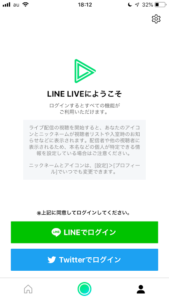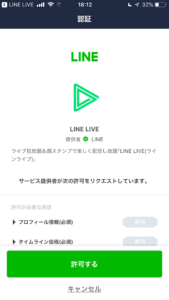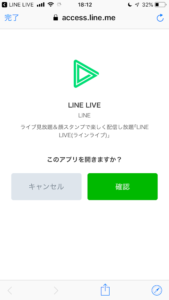今回はLINELIVEで配信する前の初期設定の方法をご紹介します!
LINELIVEの設定方法
1.ラインライブのアプリをインストールする
まず、アプリを入れます。
下のボタンからアプリをインストールすることが出来ます。
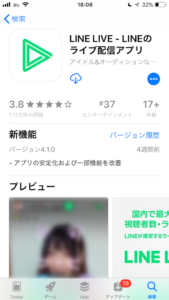
アプリのインストールが完了したら開きます。
2.LINELIVEにログインする
次にLINELIVEにログインします。
アプリ右下の人のアイコンをタップします。
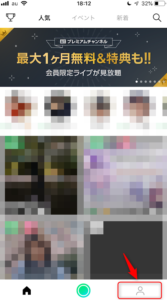
LINEかTwitterからログイン出来ますが、パソコンで配信したい場合は「LINEでログイン」をタップします。
(出典:LINELIVE)
「LINEでログイン」をタップするとLINEに飛びます。 ここで「許可する」をタップします。
(出典:LINELIVE)
「許可する」をタップするとこのような画面が表示されます。 「確認」をタップします。
(出典:LINELIVE)
「確認」をタップするとLINELIVEアプリに戻ります。
ここでプロフィールを設定します。 アイコンとニックネームを設定したら右上に出てくる「完了」をタップします。
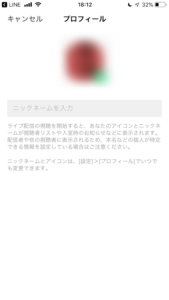
この画面が表示されたら初期設定は完了です。
お疲れさまでした!
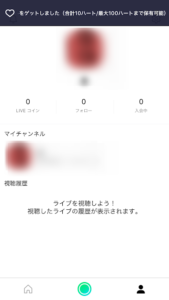
パソコンからの配信方法はこちら!
スマホからの配信方法はこちら!
準備中